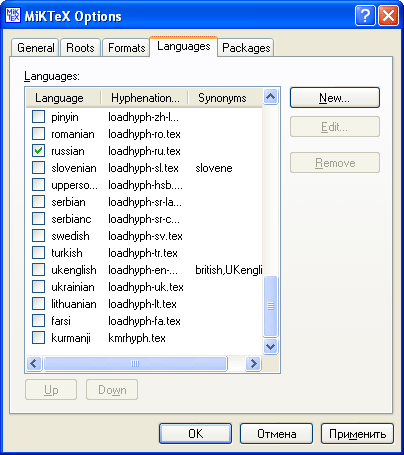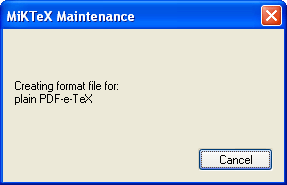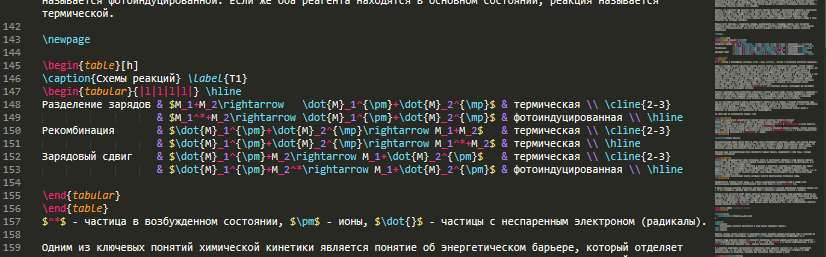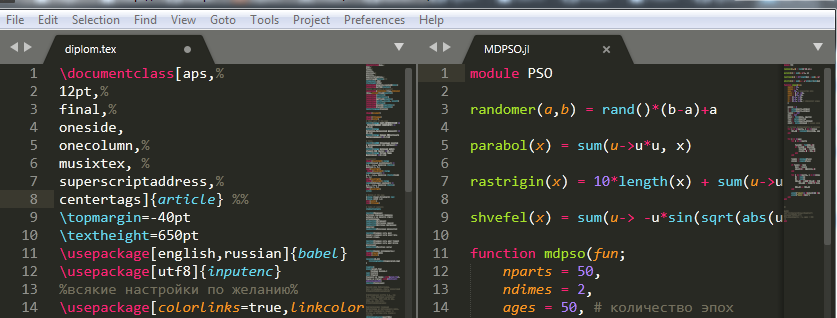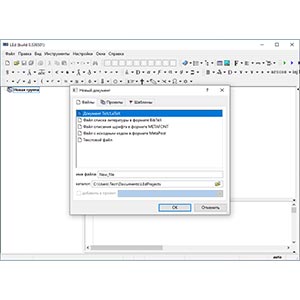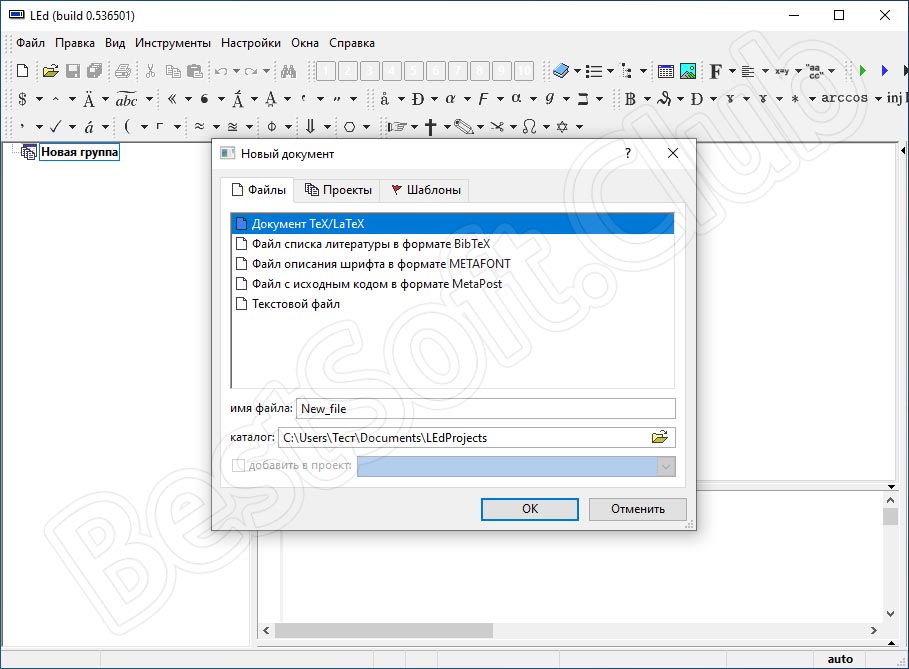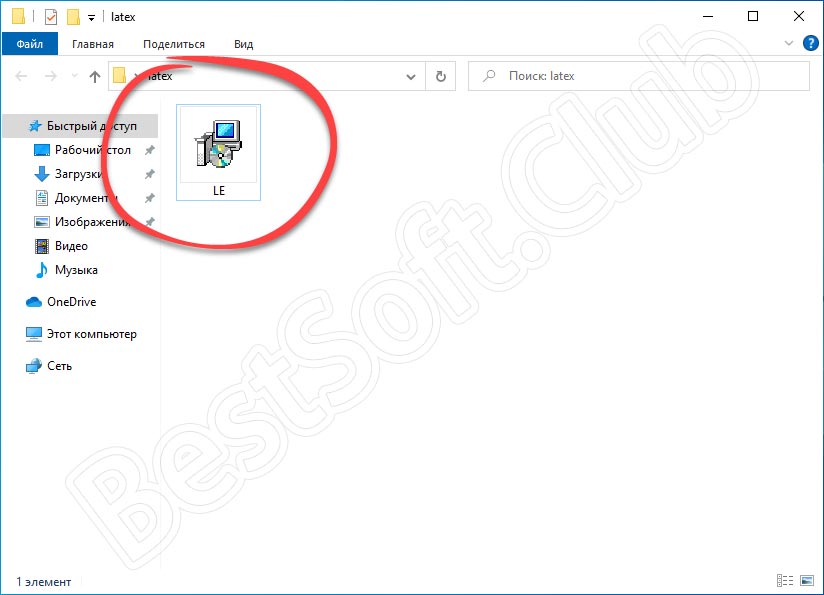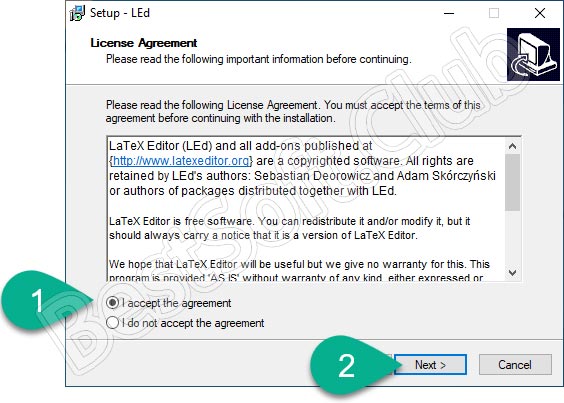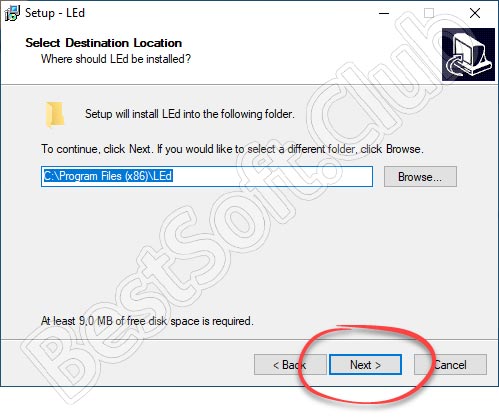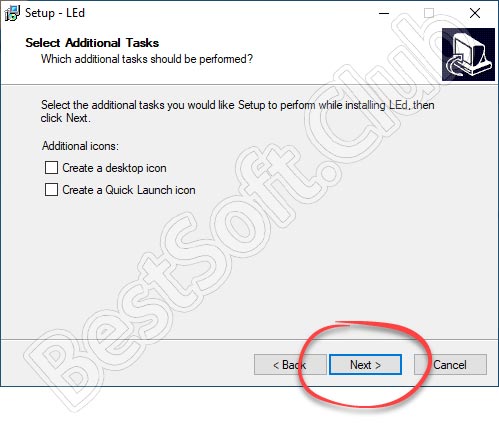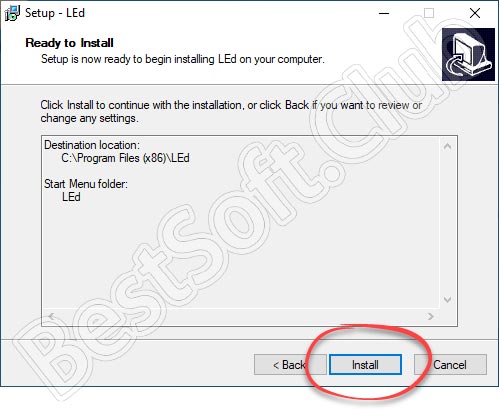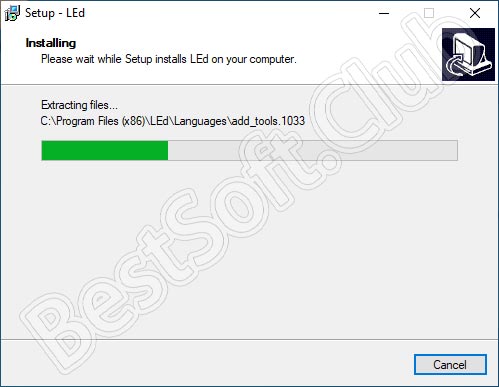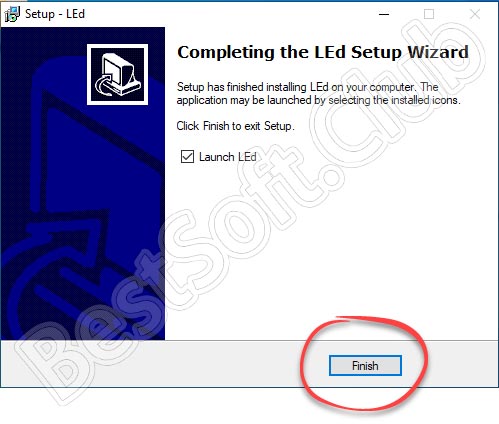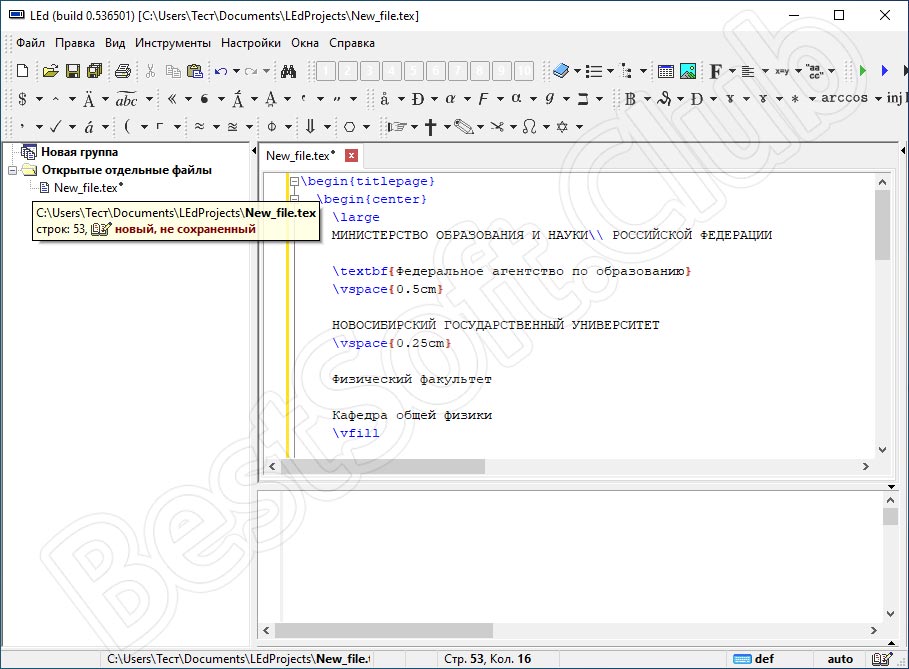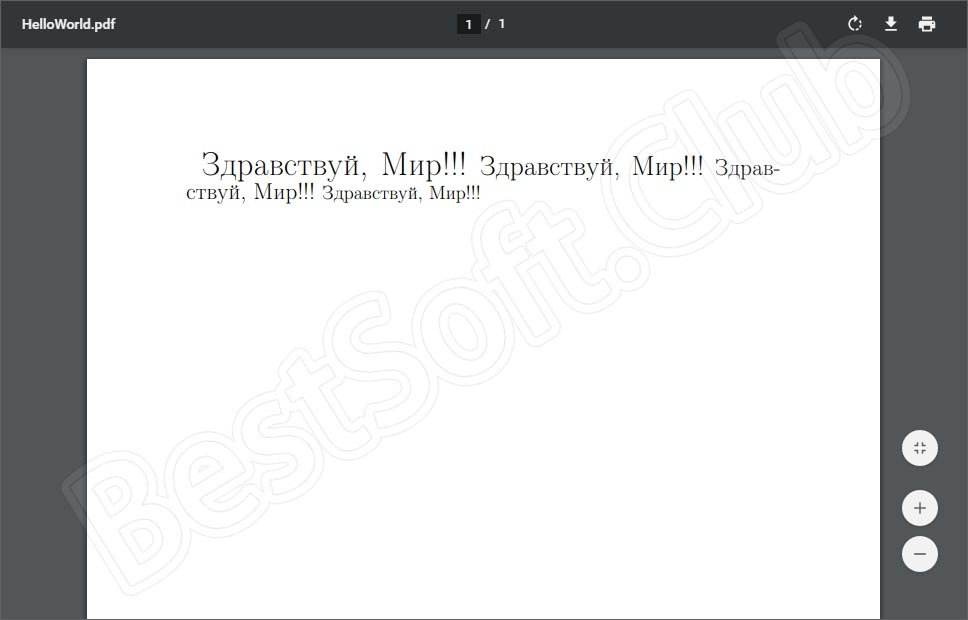- Как установить tex windows
- Установка системы
- latex Установка и настройка в Windows (латех, латекс — как начать) + TexMaker
- Primary tabs
- Forums:
- Интепретатор
- Настройка интерпретатора (MikTex)
- Настройка среды разработки
- Тестируем — создаём документ
- Установка и настройка программ для редактирования LaTeX файлов
- Содержание
- Общие сведения
- Установка MiKTeX
- Установка TeXstudio
- Настройка LaTeX в Sublime Text
- Установка MiKTeX
- Установка Sublime Text 3
- Julia в Sublime Text
- LaTeX 5.0.2 русская версия для Windows 10
- Описание и возможности
- Как пользоваться
- Загрузка и установка
- Инструкция по работе
- Достоинства и недостатки
- Похожие приложения
- Системные требования
- Скачать
- Видеообзор
- Вопросы и ответы
Как установить tex windows
Установка системы
1. Скачиваем дистрибутив MiKTeX для Microsoft Windows с сайта www.miktex.org . Собственно, это единственное прямое обращение к сайту. Все последующие закачки будут выполняться автоматически, так что интернет еще потребуется. Один раз отвлекусь на тот факт, что существует множество версий TeX для разных операционных систем. Собственно, TeX был создан для Linux, а для Windows создали MiKTeX. Но я целенаправленно рассказываю как ставить систему в Windows, так данная ОС в настоящий момент наиболее распространена. Если вы в состоянии работать в Linux — то и установить пакеты LaTeX для вас не составит труда.
2. Устанавливаем пограмму. Если у вас возникли проблемы с установкой или выбором каких-то опций — воспользуйтесь следующей инструкцией .
3. После установки LaTeX необходимо добавить правила переноса слов для русского языка, поскольку в стандартную поставку они не входят. Запускаем Пуск → Программы → MiKTeX → Maintenance → Settings. Выбираем закладку Languages и ставим галочку возле языка «russian». Жмем окей, пакет будет скачан и установлен:
4. Появится окно, предупреждающее о необходимости пересобрать файлы формата. Жмем «Окей»:
5. Происходит переконфигурация файлов:
6. Поскольку в родной поставке отсутствует пакет, отвечающий за переносы, MiKTeX спросит, нужно ли его устанавливать. Жмем кнопку «Install». Пакет будет скачан и установлен:
Это окно будет часто появляться в дальнейшем если в тексте вы использовали неустановленные пакеты.
7. После того, как окно переконфигурирования исчезнет, останется последний штрих. Пришло время перезагрузить систему. Это нужно для того, чтобы LaTeX срабатывал из любой папки. Уходим в ребут!
latex Установка и настройка в Windows (латех, латекс — как начать) + TexMaker
Primary tabs
Forums:
Интепретатор
Для винды качаем miktex и устанавливаем его: http://www.miktex.org/download
Настройка интерпретатора (MikTex)
Через меню «Пуск» зайдём и вызовем графический интерфейс настроект интерпретатора, путь будет примерно таким:
Кликните два раза по Settings (Admin)
Далее выбираем вкладку Packages
Справа от надписи Random package repository будет находиться кнопка Change — нажмите её.
И жмём Далее (next)
Появится окно выбора сервера загрузки — выбирете что-то географически близкое к вашему местоположению (напр. какой-нибудь Российский сервер — если такой будет в списке)
(это раздел опишу подробнее если у кого-то возникнут проблемы)
Настройка среды разработки
Мы будем использовать удобную и практически «самонастраивающуюся штуку» — TexMaker
Идём сюда и качаем её: xm1math.net/texmaker/download.html#windows
Затем немного настроим — вверху там две одинаковые стрелочки :
- рядом с левой установите «DVI->PDF» (это главное)
- а рядом с правой — view PDF
Тестируем — создаём документ
Выбираем из главного меню File->New — далее укажите какое-нибудь имя для файла — и скопируйте в рабочую область (левая чать окна)
вот такой вот текст с разметкой
А теперь просто нажмите клавишу F1 — должен был появиться красиво отформатированный текст про шифр Эль-Гамаля.
Если появился — значит первоначальная настройка завершена.
Установка и настройка программ для редактирования LaTeX файлов
В данной инструкции даются подробные указания для установки связки MiKTeX + TeXstudio + pscyr на примере чистой системы Windows 7 64 bit (и замечаниями под Windows 8.1). После установки вы получите полноценную систему для редактирования и компиляции LaTeX файлов расширения *.tex.
21.01.2014 58 комментариев 154 876 просмотров
В данной инструкции даются подробные указания для установки связки MiKTeX + TeXstudio + pscyr на примере чистой системы Windows 7 64 bit (и замечаниями под Windows 8.1). После установки вы получите полноценную систему для редактирования и компиляции LaTeX файлов расширения *.tex.
Содержание
Общие сведения
MiKTeX – программа для компилирования *.tex с целью превращения их в pdf файлы. После ее установки вы ее касаться не будете. Все действия будут выполняться через TeXstudio.
TeXstudio – редактор *.tex файлов. Через нее вы и будете работать.
pscyr – пакет, с помощью которого подключаются некоторые русские шрифты. В поставке MiKTeX его нет, но бывает крайне полезен. После установки вы также можете про него забыть.
Установка MiKTeX
- Переходим на сайт http://www.miktex.org/download.
- И скачиваем установочный файл (он должен весить больше 100 Мб). Обратите внимание, что он должен быть под нужную “битность” системы. Нам нужно скачать для 64 бит.
Или скачайте тут (хотя, когда вы будете читать, то на сайте будет более свежая версия):
А теперь немного про установку. Можно запустить установку с параметрами по умолчанию и наслаждаться процессом установки. Например, на основной свой комп я так и сделал. Но иногда у многих при установке вылетает ошибка The thread function could not be started . Причем в интернете много жалоб, но мало помогающих советов. И вроде проблема присутствует именно на Windows 7. Поэтому далее будет описан способ, который у меня не вызывал такую ошибку, а стандартная установка вызывала. Надеюсь, что у вас все будет в порядке. Итак, перейдите к скаченному файлу. У меня это basic-miktex-2.9.5105-x64.exe
- Щелкните правой кнопкой по файлу и выберете пункт Исправление неполадок совместимости :
Появится вот это окно:
Отметьте следующие проблемы:
Скажите, что в Windows Vista все запускалось хорошо:
В следующем окне запустите программу для начала установки:

Программа может быть использована кем угодно:
Путь к программе можете оставить по умолчанию:
Update 2017.02.13. Появился вот такой пункт. Рекомендую включить автоматическую подзагрузку недостающих пакетов:
После этого начнется установка:
Если все прошло хорошо, то установка завершится этим окном:
Этот пункт нужен, если исправляли ошибку под сплойером выше. После этого надо довершить процесс работы по устранению несовместимостей:

Для Windows 8.1 некоторые окна отличаются. Вот те скриншоты, которые немного изменились по сравнению с Windows 7:
Установка TeXstudio
- Переходим на сайт http://texstudio.sourceforge.net.
- Нажимаем на кнопку скачивания:
После нажатия на кнопку вы перейдете на другой сайт, но там ничего не делайте: скачивание начнется через несколько секунд автоматически.
Или скачайте тут (хотя, когда вы будете читать, то на сайте будет более свежая версия):
Проблем с установкой не должно возникнуть. Все параметры по умолчанию:
После установки запустите программу:
Создайте новый файл:
Вставьте в окно редактирования следующий код:
Настройка LaTeX в Sublime Text
Ниже представлено руководство по установке текстового редактора Sublime Text, с последующим добавлением в него возможности использования системы компьютерной вёрстки LaTeX. В качестве бонуса научим его понимать язык Julia.
Установка MiKTeX
Произойдет компиляция и создание PDF-файла. Используя TeXworks можно приступать к полноценной работе, например, используя LaTeX можно весьма эффективно собрать диплом или диссертацию ( Готовые шаблоны)
Гораздо удобнее использовать LaTeX посредством Sublime Text. Помимо удобной подсветки и автозаполнения, здесь можно посмотреть изображение или набираемую формулу не выполняя компиляции, то есть видеть результат во время набора. К слову, в Sublime Text можно набирать (а если добавить соответствующие плагины, то и выполнять) коды программ множества языков программирования и разметок: С/С++, Java, MATLAB, PHP, HTML.
Установка Sublime Text 3
Найти в сети пособия по LaTeX себе по вкусу не составит труда (Например: Самоучитель, Вики). Также будет полезным использовать онлайн-редактор формул пока команды не отложатся в памяти.
Julia в Sublime Text
В Package Control: Install Package набираем Julia, скачиваем плагин и теперь во вкладке View / Syntax среди прочих языков появилась Джулиа, а значит теперь можно набирать программы на этом языке с подсветкой и греческими буквами (\delta + press tab ), а также сохранять файлы в формате .jl.
При сохранении файлов будет удобно внутри производить разбиение на модули:
Код набранный в Sublime text и сохраненный в формате .jl можно выполнять в REPL
На этом окончим небольшое руководство. Всем удобной вёрстки и приятной подсветки!
LaTeX 5.0.2 русская версия для Windows 10
Данная программа является весьма специфическим инструментом, который используется для верстки документов в типографии. В статье будут затронуты основные возможности приложения, мы расскажем, как его установить, а в самом конце странички предложим бесплатно скачать последнюю русскую версию LaTeX 5.0.2 для Windows 10 и более ранних операционных систем от Microsoft.
Описание и возможности
Итак, главный вопрос – для чего нужна данная программа? Чаще всего ею пользуются для создания тиражируемых образцов документов в типографии. Однако, набор инструментов позволяет быстро оформлять рефераты, дипломные работы и так далее. Естественно, предварительно необходимо разобраться в программе и научиться ею пользоваться.
Для того чтобы трудностей не возникало и вы быстро вошли в курс дела, перейдите в самый конец странички и просмотрите короткий обучающий ролик, который расставит все точки над и.
Как пользоваться
Дальше давайте поэтапно разберемся, где бесплатно скачать последнюю версию LaTeX на русском языке, а также как установить программу.
Загрузка и установка
Сама установка довольно проста и выглядит следующим образом:
- Сначала мы прокручиваем содержимое статьи в самый конец и находим там кнопку, при помощи которой сможем загрузить архив с приложением. Распаковываем этот самый архив, прибегнув к помощи пароля, который находится немного выше в таблице. Запускаем исполняемый файл, тем самым начиная установку программы.
- На следующем этапе принимаем лицензионное соглашение, установив флажок в положение, отмеченное цифрой «1». Подтверждаем свое намерение, кликнув по «Next».
- Путь установки программы также можно изменить. В нашем случае этого делать не нужно, поэтому просто переходим к следующему шагу.
- Если нужно, добавляем иконки запуска на рабочий стол и панель быстрого запуска. Применяем внесенные изменения, пикнув по «Next».
- После этого приступаем непосредственно к установке, кликнув по предназначенной для этого кнопке.
- Запустится установка LaTeX, а нам останется лишь дождаться ее завершения.
- Закрываем инсталлятор программы, тем самым заканчивая установку.
Инструкция по работе
Теперь можно переходить непосредственно к использованию программы. Вся основная работа ведется при помощи кнопок, расположенных в ее верхней части. Соответственно, сам код набирается в основном окне. Левая часть приложения предназначена для отображения рабочей структуры документа.
Когда все изменения будут внесены и документ сверстан, мы сможем экспортировать готовый результат, воспользовавшись все тем же главным меню. Простейший код, набранный одним этапом ранее, будет выглядеть примерно так.
Напоминаем: для того чтобы начать качественно работать с данной программой обязательно просмотрите обучающий ролик, который найдете немного ниже.
Достоинства и недостатки
Давайте рассмотрим положительные и отрицательные особенности приложения, с которым сегодня работаем.
- Программа имеет большое количество положительных отзывов на различных тематических форумах.
- Для вас приложение будет на 100% бесплатным.
- Присутствует огромное количество инструментов, разобравшись с которыми, пользователю будет намного легче верстать даже самые сложные документы.
- Высокий порог входа не располагает к быстрому знакомству с программой пользователей, особенно новичков.
Похожие приложения
Давайте рассмотрим список аналогов обозреваемого сегодня приложения:
- TeXworks.
- Microsoft Office Publisher.
- Lulu.
- MiKTeX.
- Overleaf.
- TeX Live.
Системные требования
Программа не отличается высокой нагрузкой на ПК или ноутбук и способна работать даже на самых слабых машинах.
- Центральный процессор: 1 ГГц и выше.
- Оперативная память: свыше 1 Гб ОЗУ.
- Пространство на жестком диске: от 10 Мб.
- Платформа: Microsoft Windows 32 или 64-бит.
Скачать
Загрузить программу через торрент можно при помощи прикрепленной ниже кнопки.
| Разработчик: | Лесли Лэмпорт |
| Год выхода: | 2021 |
| Название: | LaTeX |
| Платформа: | Windows XP, 7, 8, 10 |
| Язык: | Русский |
| Лицензия: | Бесплатно |
| Пароль к архиву: | bestsoft.club |
Видеообзор
Именно данное видео как нельзя кстати подойдет в том случае, если мы только начинаем знакомиться с программой.
Вопросы и ответы
Теперь вы можете переходить к делу и разбираться с обозреваемым сегодня приложением. Любые вопросы, которые могут появиться в процессе, отправляйте непосредственно нам, воспользовавшись прикрепленной ниже формой комментирования.